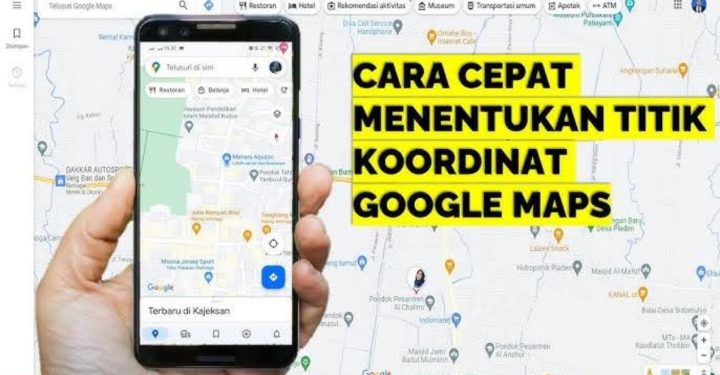携帯電話の画面が勝手に動く原因と対処法
皆さんの中には、 携帯電話の画面 ソーシャルメディアをスクロールしたりチャットしているときに、突然スマホが勝手に動いてしまうことはありませんか?
まあ、原因は、画面の汚れ、ほこり、強化ガラスの破損、偽の充電器の使用、システムのバグエラー、スマートフォン内部のコンポーネントの損傷など、さまざまであることがわかりました。
MLBBダイヤモンドが激安!


 ルディストアーズ
ルディストアーズ

 トップマー
トップマー

 ダイヤモンドの王
ダイヤモンドの王

 ダイヤモンドの王
ダイヤモンドの王

 ルディストアーズ
ルディストアーズ

 ルディストアーズ
ルディストアーズ

 ルディストアーズ
ルディストアーズ

 ルディストアーズ
ルディストアーズ

 トップマー
トップマー

 バンジェフ
バンジェフもちろん、特にこの携帯電話を使用していて、課題や仕事をしたり、チャットに返信したりするために急いでいるときには、これはユーザーをイライラさせる可能性があります。
したがって、これを克服するには、この記事で説明する、携帯電話の使用中に画面が勝手に動くという問題を克服する方法を見つけることができます。
また読む:
HP 画面が勝手に動く原因

携帯電話の画面が勝手に動く場合の対処法を説明する前に、スマートフォンの画面が勝手に動く原因をいくつか知っておく必要があります。具体的には、次のようになります。
画面に付着したほこりや液体
まず、スクリーン 携帯電話 スマートフォンの画面に付着した埃や液体が原因で、勝手に動くことがあります。もちろん、この埃や液体はスマートフォンの反応を遅くしたり、エラーを引き起こしたりする可能性があります。
偽造充電器
2つ目は、通常、電力供給が不安定なKWまたは非純正充電器が原因です。当然のことながら、この出力の不安定さは、画面のタッチ応答にかなりの悪影響を及ぼします。
バグまたはシステムエラー
さらに、これはスマートフォンのソフトウェア システムのバグによって発生し、携帯電話の画面が勝手に動いてしまいます。
物理的ダメージ
携帯電話の画面が勝手に動く原因としてよくあるのは、画面やその他のハードウェア部品の損傷です。例えば、画面のタッチ反応を妨げるひび割れや傷などです。
電磁干渉
他の電子機器からの電磁干渉や強力な電磁場により、タッチスクリーン機能が妨害され、携帯電話の画面が勝手に動くことがあります。
ソフトウェアの問題
次に、バグなどのソフトウェアの問題やオペレーティング システムの問題により、携帯電話の画面が勝手に動くことがあります。
携帯電話の画面が勝手に動く場合の修理方法

このような問題を経験した方にとって、携帯電話の画面が勝手に動く問題は、わずかな干渉で非常に簡単に解決できます。
例えば、KWの充電器を純正品に交換して充電し、その後、携帯電話を再起動してシステムをリフレッシュすることもできます。それでは、以下を含む、携帯電話の画面が勝手に動く問題を解決する方法を説明します。
強化ガラスを取り外す
携帯電話の画面に取り付けられている強化ガラスは取り外すことができます。この強化ガラスは画面に傷がつきにくいように設計されていますが、厚い強化ガラスは携帯電話の画面の反応を遅くする可能性があります。
したがって、このような状況になった場合は、携帯電話の画面から強化ガラスを取り外し、再度取り付けるか、より薄いガラスに交換してみてください。
クリーンスクリーン
携帯電話の画面に付着した埃や液体をきれいにすることもできますが、もちろん、これによってタッチの反応がかなり遅くなったり、妨げられたりする可能性があります。
そうですね、柔らかい布やティッシュを使って画面を拭くことで画面をきれいにすることができます。
純正充電器を使用する
必ずオリジナルの充電器を使用してください。オリジナルの充電器を使用すると、タッチ応答が妨げられることは絶対にありません。
充電器に接続する
もう 1 つの原因は、充電器が 10% を下回る頻度が高すぎることです。これにより、タッチ応答が非常に乱れ、勝手に動いたり、タッチできなくなったりすることがあります。
そのため、HPが20%未満になるまで充電しないことをお勧めします。ただし、そうなった場合は、先に充電しても構いません。
クールダウンHP
携帯電話の温度が高かったり過熱したりすると、携帯電話のパフォーマンスが少し低下する可能性があります。特に、タッチスクリーンの反応が悪くなり、携帯電話が勝手に動くことがあります。
現在、多くの携帯電話には、携帯電話が過熱すると温度が正常に戻るまでしばらく使用できないように警告する機能が搭載されています。
この過熱は、非常に暑い天候や、ユーザーによる過度の使用、特に頻繁なゲームの使用によって発生します。
もちろん、画面の応答性に影響する可能性があるため、高温の場所は避けてください。また、携帯電話を涼しい場所に保管し、しばらく休ませることもできます。
携帯電話を冷却する方法は次のとおりです。
- 携帯電話の電源を切り、ケースを取り外します。
- 涼しい場所、または寒すぎない場所に置きます。
- 床や陶器の上に保管することもできます。
- 熱さがなくなるまで30分ほど放置します。
- システムからキャッシュをクリアする
バックグラウンドで実行中のアプリケーションを閉じる
バックグラウンドで多くのアプリケーションが実行されていると、携帯電話のシステムに問題が発生します。
通常、バックグラウンドで実行されるこれらのアプリケーションは、ソフトウェア システムの混乱を引き起こし、画面が勝手に動く原因となる可能性があります。
したがって、携帯電話の画面が勝手に動かないように、バックグラウンドですべてのアプリケーションを閉じることができます。
アンドロイド
- 通常は、画面上で左にスワイプするか、上にスワイプするか、四角いボタンを押して、最近使用したアプリのビューを開きます。
- 閉じるアプリケーションをスワイプするか、「すべて閉じる」をクリックします。
- 終わり
iPhone
閉じるアプリを上にスワイプすると、すべてのアプリが閉じられ、バックグラウンドでの実行が停止します。
HPを再起動する
スマートフォンを再起動することで、問題が発生したり、画面が勝手に動いたりするなどの不具合を修正できます。スマートフォンを再起動する方法はいくつかあります。
- 長時間持続する電源はスマートフォンの右側にあります。
- 次に、「再起動」をクリックします。
- 再び電源をオンにするには、電源ボタンを再度数分間押し続けることもできます。
- 終わり。
工場出荷時設定にリセット
ファクトリーリセットは、AndroidとiOSの両方のスマートフォンで通常利用可能です。ファクトリーリセットを行うと、デバイスは工場出荷時の設定に戻り、設定されたすべてのデータと設定が消去されます。
スマートフォンのブランドやモデルによって、設定方法が異なります。通常は設定メニューから行います。
これを実行する前に、すべてのデータが消去され、設定が最初に購入したときの状態に復元されるため、データをバックアップすることが非常に重要です。
- まず、写真、ビデオ、連絡先、ドキュメントなどのデータをクラウド、メモリ カード、または PC にバックアップします。
- 携帯電話の「設定」メニューを開きます。
- 携帯電話の「リセット」オプションを探します。
- Android: 「システム」メニュー > 「リセットオプション」 > 「すべてのデータを消去(工場出荷時設定にリセット)」を探します。
- iPhone: 「設定」>「一般」>「iPhoneを転送またはリセット」>「コンテンツと設定を消去」に移動します。
- 画面上の手順に従って工場出荷時設定へのリセットを確認します。Apple PIN、パスワード、または ID の入力を求められる場合があります。
- プロセスが完了するまで待ちます。
- リセットしたら、画面上の手順に従って携帯電話を再度セットアップすることもできます。
ソフトウェアのアップデート
携帯電話の画面が勝手に動く問題を解決するには、システムまたはソフトウェアをアップデートすることもできます。ソフトウェアのアップデートにより、画面の問題を含むすべての問題を解決できます。
AndroidとiOSでソフトウェアをアップデートする方法は次のとおりです。以下の手順に従ってください。
アンドロイド
- Androidで「設定」アプリを開きます。
- 「電話について」または「システム」メニューを探します。
- 「ソフトウェアアップデート」または「システムアップデート」を選択します。
- 利用可能なアップデートがある場合は、画面に表示される手順に従ってください。
- 更新が完了するまで待ちます。
- アップデートが完了したら、携帯電話を再起動する必要があります。
- 終わり。
iOS
- iOSで「設定」メニューを開きます。
- 「一般」メニューを選択します。
- 次に、「ソフトウェアアップデート」を選択します。
- 利用可能なアップデートがある場合は、画面に表示される手順に従ってください。
- 更新が完了するまで待ちます。
- アップデートが完了したら、携帯電話を再起動する必要があります。
- 終わり。
ハードウェアチェック
画面やその他のハードウェア部品に問題や損傷がないか確認することもできます。損傷がある場合は、部品を交換することができます。
電磁干渉源から遠ざける
携帯電話を、電磁場やその他の電磁機器などの電磁干渉源から遠ざけることができます。
サービスセンターに持っていく
この問題が継続的に発生する場合は、通常のサービスセンターにご相談ください。通常、損傷は、頻繁に押しつぶされたり、重いものにぶつかったり、落下したりすることで発生します。
また読む:
以上が、携帯電話の画面が勝手に動く場合の原因と対処法に関する情報です。このような状況になったときに実行できる手順です。